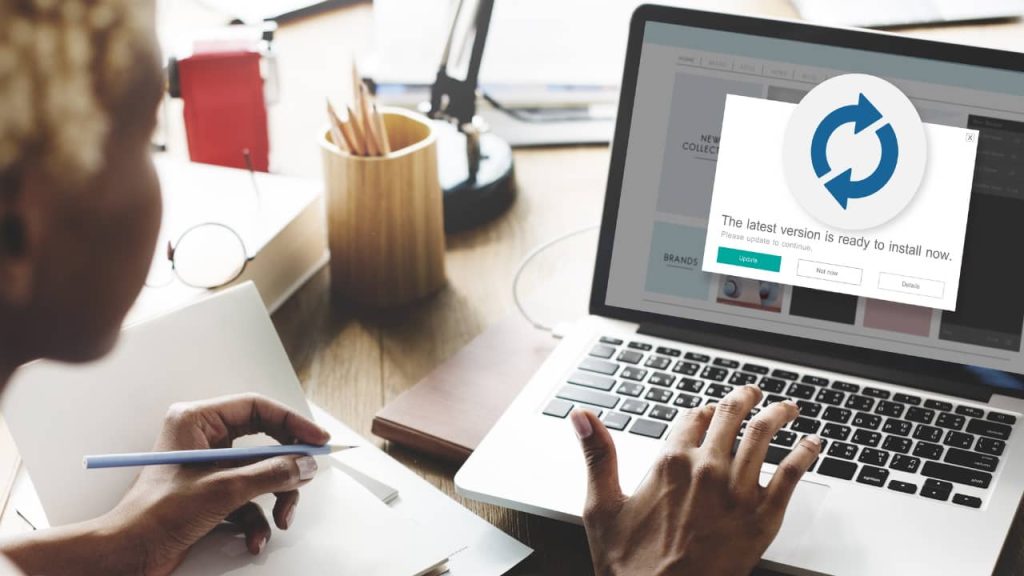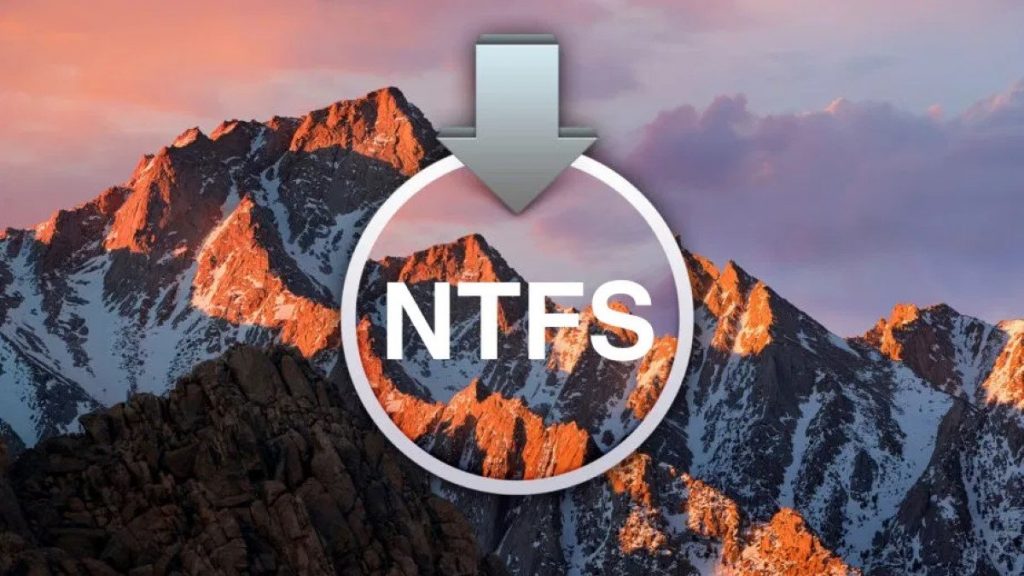Votre MacBook Pro plante au démarrage ? Ne vous inquiétez pas : avec ce guide, nous allons vous aider à résoudre ce problème. Si vous suivez bien les astuces, vous y arriverez tout seul !
Les machines d’Apple sont initialement conçues pour résister à l’épreuve du temps. Mais rien n’est éternel : un beau jour elles vont présenter des signes de faiblesse. Si vous avez un Mac ou un MacBook Pro, attendez-vous à ce qu’il vous lâche après des années de bons et loyaux services.
Quand ce jour fatidique arrivera, ne vous inquiétez pas : les pannes de Macs sont facilement réparables. Vous pouvez d’ailleurs réparer votre ordinateur vous-même. Le tout est de savoir comment faire sur chaque cas de panne. Avec cet article, nous vous indiquerons les différentes causes, ainsi que toutes les astuces pour y remédier.
Sommaire :
1. Première étape : vérifier que votre Mac s’allume correctement
La première chose à faire est d’identifier si c’est une panne matérielle ou une panne de système. Pour ce faire, appuyez sur le bouton de démarrage de votre Mac.
Deux cas peuvent se présenter :
- Votre Mac émet un bruit, et/ou le voyant sur le bouton d’allumage s’allume. Cela veut dire que c’est une panne système, car le ventilateur tourne, et que le courant circule encore normalement dans l’ordinateur. Pour corriger le problème, forcez le redémarrage de votre Mac en maintenant appuyé le bouton de démarrage pendant 10 secondes. Vous entendrez alors un petit « clic » : cela veut dire que le courant a été coupé. Attendez quelques secondes avant de rallumer votre Mac. S’il n’arrive toujours pas à démarrer, vérifiez s’il présente l’une des pannes mentionnées dans la partie 2.
- Aucun voyant ne s’allume, aucun bruit ne sort de votre Mac : il s’agit peut-être d’une panne matérielle. Vérifiez d’abord le câble d’alimentation s’il présente des défauts. Utilisez d’autres chargeurs pour voir si votre Mac parvient à s’allumer. S’il y a d’autres périphériques externes connectés à l’ordinateur, débranchez-les. Si votre Mac ne s’allume toujours pas, exécutez l’opération dans la partie 5 de cet article.
2. Diagnostic : les pannes système les plus fréquentes sur les ordinateurs Mac
Mis à part les défaillances matérielles, votre Mac est peut-être confronté à l’une des pannes de système ci-dessous. Au démarrage ou au redémarrage, identifiez le problème de votre ordinateur parmi ceux mentionnés et suivez nos astuces pour le corriger. En quelques minutes, vous pouvez résoudre simplement le problème et ainsi vous éviter de faire une réparation apple qui peut s’avérer coûteuse.
Mon écran est figé sur un cercle barré
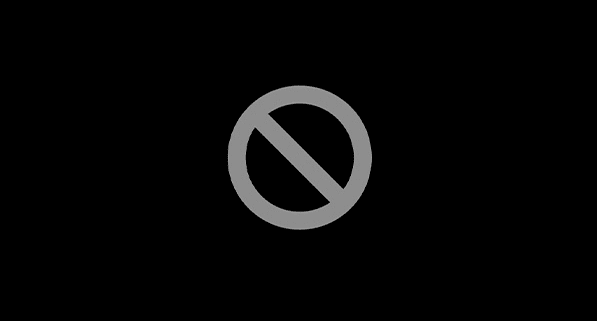
L’icône de cercle barré veut dire que le système d’exploitation macOS sur votre ordinateur est corrompu ou endommagé. Il se peut aussi qu’une mise à jour incomplète l’ait rendu inutilisable et votre Mac ne peut plus l’exploiter.
Pour réparer cette panne, vous devez forcer l’extinction de votre Mac. Appuyez et maintenez le bouton d’alimentation pendant 10 secondes, jusqu’à ce que vous entendiez le petit « clic ».
Rallumez ensuite l’ordinateur. En même temps, maintenez immédiatement les touches Commande et R enfoncés. L’outil de récupération de macOS s’affichera alors sur l’écran. Réparez d’abord votre disque dur à partir de l’Utilitaire de disque. Une fois que toutes les erreurs sont réparées, vous pouvez réinstaller le système.
Vous pouvez trouver les astuces pour réparer votre disque dur et réinstaller macOS dans la partie 3 de ce guide.
Il y a un dossier avec un point d’interrogation qui clignote sur l’écran de mon Mac
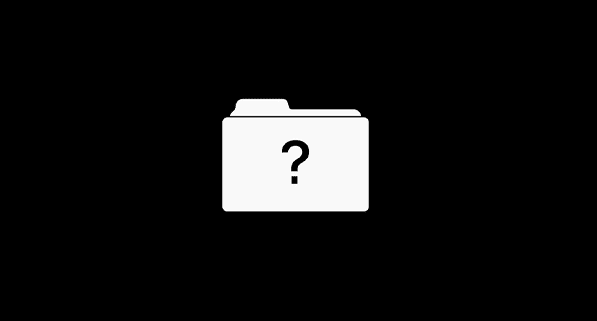
Cela signifie qu’il y a une défaillance sur votre disque dur. Par conséquent, votre Mac n’arrive plus à le détecter pour lancer le système. L’autre cas probable est que le système d’exploitation macOS soit effacé du disque dur. Dans ce cas, deux solutions s’offrent à vous :
Réinitialisez la mémoire NVRAM de votre Mac. Éteignez l’ordinateur, puis redémarrez-le en appuyant simultanément sur les touches Option, Commande, P et R pendant 20 secondes. Vous pouvez relâcher les boutons quand vous entendrez deux petits « clics », ou quand le logo Apple apparait et disparait pour la deuxième fois. C’est le signe que l’opération a réussi.
Si l’icône s’affiche toujours sur votre écran, appuyez et maintenez le bouton d’alimentation de votre Mac pendant 10 secondes. Puis redémarrez-le et maintenez en même temps les touches Commande et R. Vous pourrez alors accéder à la fonctionnalité de récupération de macOS. Réparez votre disque dur via de l’outil Utilitaire de disque puis réinstallez le système d’exploitation.
Une icône en forme de disque dur et le menu options s’affichent sur l’écran
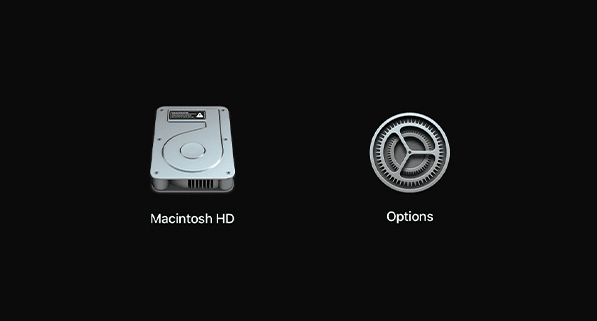
Ce cas s’applique exclusivement sur les Mac équipés d’une puce Apple. Si votre ordinateur refuse de démarrer, vous pouvez directement accéder au disque dur en rallumant le Mac avec le bouton d’alimentation maintenu pendant 10 secondes.
Quand les deux icônes s’affichent sur l’écran, sélectionnez un disque dur afin de démarrer votre Mac et cliquez sur Continuer. Cliquez ensuite sur l’icône en forme d’engrenage pour accéder au menu Options. À partir de là, vous pouvez directement accéder à la fonctionnalité de récupération de macOS. Réparez le disque et enfin, réinstallez le système d’exploitation. Votre Mac devrait redémarrer correctement après cela.
Mon Mac démarre sur un écran noir, bleu ou gris
Votre Mac semble figé sur un écran vide pendant plusieurs minutes? Éteignez-le en maintenant le bouton d’alimentation pendant 10 secondes. Ensuite, rallumez votre Mac et maintenez les touches Commande + R enfoncées. Lâchez les boutons quand le logo d’Apple s’affiche à l’écran, et que la fenêtre de l’outil de récupération de macOS soit disponible.
Accédez ensuite au menu utilitaire de disque pour scanner et réparer votre disque dur. Puis, une fois l’opération effectuée, vous pouvez réinstaller macOS.
Si vous avez un Mac doté d’une puce Apple, il vous suffit d’accéder à la fenêtre d’options au démarrage. Les icônes de disque dur et options devront s’afficher automatiquement après avoir maintenu le bouton d’alimentation pendant 10 secondes. Répétez ensuite les opérations que nous vous avons montrées dans la partie 2.3.
Le logo Apple et une barre de progression apparaissent sur mon Mac, mais il ne démarre pas
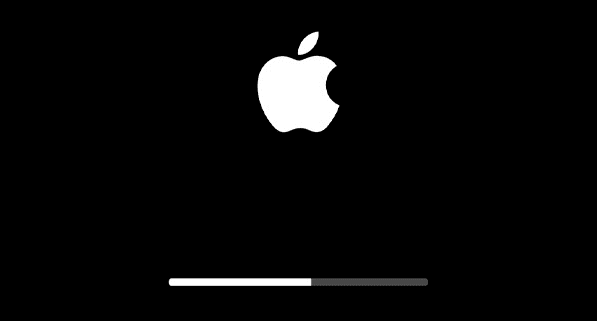
Au moment du démarrage de votre Mac, il se peut que le processus dure très longtemps, voire partiellement figé : c’est tout à fait normal. Cela veut dire que l’ordinateur détecte le disque dur et qu’il entame un redémarrage normal. Ce cas s’applique également aux Mac dont le système d’exploitation a été récemment réinstallé. Afin de vous éviter cette longue attente, lancez l’installation de macOS avant de dormir. Vous récupèrerez ensuite votre Mac le lendemain matin, prêt à être utilisé.
Si malheureusement votre Mac reste bloqué sur cet écran, éteignez-le en maintenant le bouton d’alimentation pendant 10 secondes. Puis rallumez l’ordinateur en appuyant simultanément sur les touches Commande + R. Maintenez enfoncées les boutons pour exécuter l’outil de récupération de macOS. Ensuite, réparez votre disque dur, et réinstallez macOS. Redémarrez votre Mac quand l’opération est effectuée.
Il se pourrait aussi que votre Mac ne démarre pas parce qu’il y a un composant défaillant branché dessus. Pensez donc à débrancher tous vos périphériques externes de l’ordinateur : disque dur externe, clé USB, souris…si le problème persiste, vous pouvez alors appliquer l’astuce ci-dessus.
VOIR AUSSI : Comment insérer des caractères spéciaux sur Mac ?
3. Accédez à la récupération de macOS
La majeure partie des pannes de système sur votre Mac peut être réparée à partir de la fonctionnalité de récupération de macOS. Grâce aux utilitaires qu’elle propose, vous pouvez réparer votre disque dur défectueux et réinstaller le système d’exploitation de votre Mac.
Pour accéder à ces menus, allumez votre Mac et maintenez appuyé les touches Commande et R. Quand un logo Apple, un globe en rotation ou un autre écran de démarrage s’affiche à l’écran, vous pouvez lâcher les boutons. Vous verrez ensuite une fenêtre d’utilitaires sur laquelle vous allez pouvoir effectuer les opérations suivantes.
Comment scanner, détecter des erreurs et réparer votre disque dur ?
Sélectionnez le menu Utilitaire de disque puis cliquez sur Continuer. Dans la barre d’outils, allez sur Présentation et choisissez « Afficher tous les appareils ». Tous vos disques durs partitionnés vont alors être affichés avec leurs propriétés.
Pour scanner les erreurs et réparer votre disque, sélectionnez-le en cliquant dessus, cliquez sur le bouton SOS (avec une icône de stéthoscope) puis sur le bouton Exécuter ou Réparer le disque. Quand le processus est terminé, cliquez sur OK.
Dans le cas où l’Utilitaire de disque n’a pas pu réparer les éventuelles erreurs, vous pouvez formater votre disque.
Comment réinstaller le système de mon Mac ?
Allez sur le menu Réinstaller macOS Big Sur, puis cliquez sur continuer. Le programme d’installation va ensuite vous proposer d’installer le nouveau système sur Macintosh HD ou Macintosh HD-Data : choisissez Macintosh HD. Puis lancez l’installation et patientez.
Il se pourrait que votre Mac redémarre plusieurs fois, ou avoir un écran vide. Ne paniquez pas : c’est tout à fait normal. Pensez juste à ne pas mettre l’ordinateur en veille ou le fermer, au risque de suspendre l’installation.
Et bien sûr, si votre Mac ne détecte pas votre disque dur, lancez l’utilitaire de disque pour vérifier s’il y a des erreurs dessus.
Pour quitter la fonctionnalité de récupération de macOS, il vous suffit de cliquer sur Redémarrer ou Éteindre, selon votre choix.
4. Pensez au mode sans échec !
Vous pouvez également contourner ces pannes en démarrant votre Mac en mode sans échec. Ceci vous permettra de naviguer dans votre ordinateur afin de scanner rapidement votre disque de démarrage. Vous pouvez détecter les erreurs, les bugs ou d’éventuels malwares afin de les réparer ou les supprimer.
Pour activer le mode sans échec, éteignez votre Mac puis rallumez-le en maintenant les touches Maj + Commande + V.
VOIR AUSSI : Comment booster son pc ? 8 astuces pour un ordinateur plus rapide
5. Et si mon Mac ne s’allume plus du tout ?
Vous avez essayé de redémarrer votre Mac, sans succès : aucune information ne s’affiche à l’écran, aucun bruit ne sort de l’ordinateur. C’est peut-être lié à un problème d’alimentation. Vérifiez les câbles de votre chargeur, regardez la batterie de votre Mac, et testez si votre secteur marche bien.
Il se pourrait également que ce soit un problème d’affichage. Pour cela, vérifiez que les voyants d’allumage ou la rétroéclairage des boutons s’allument et que le ventilateur de votre Mac tourne. Si vous les voyez encore qu’ils fonctionnent, cela voudrait probablement dire que la nappe de l’ordinateur présente une défaillance.
Et bien sûr, si toutes vos tentatives de restauration et de réparation restent vaines, il vous faudra contacter le service après-vente d’Apple. Vous pouvez aussi vous tourner vers les réparateurs d’appareils informatiques comme cyber-jay.fr, spécialisés dans les ordinateurs d’Apple.